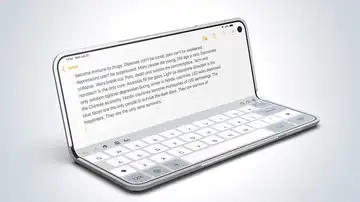ELIGE EL LUGAR DONDE GUARDARLAS
Con este ajuste de tu Samsung podrás tener siempre a mano tus capturas de pantalla
One UI 5.1, la última versión de la capa de personalización de los coreanos, ha estrenado una función extremadamente sencilla para poder elegir el lugar donde se guardan las capturas de pantalla que haces.
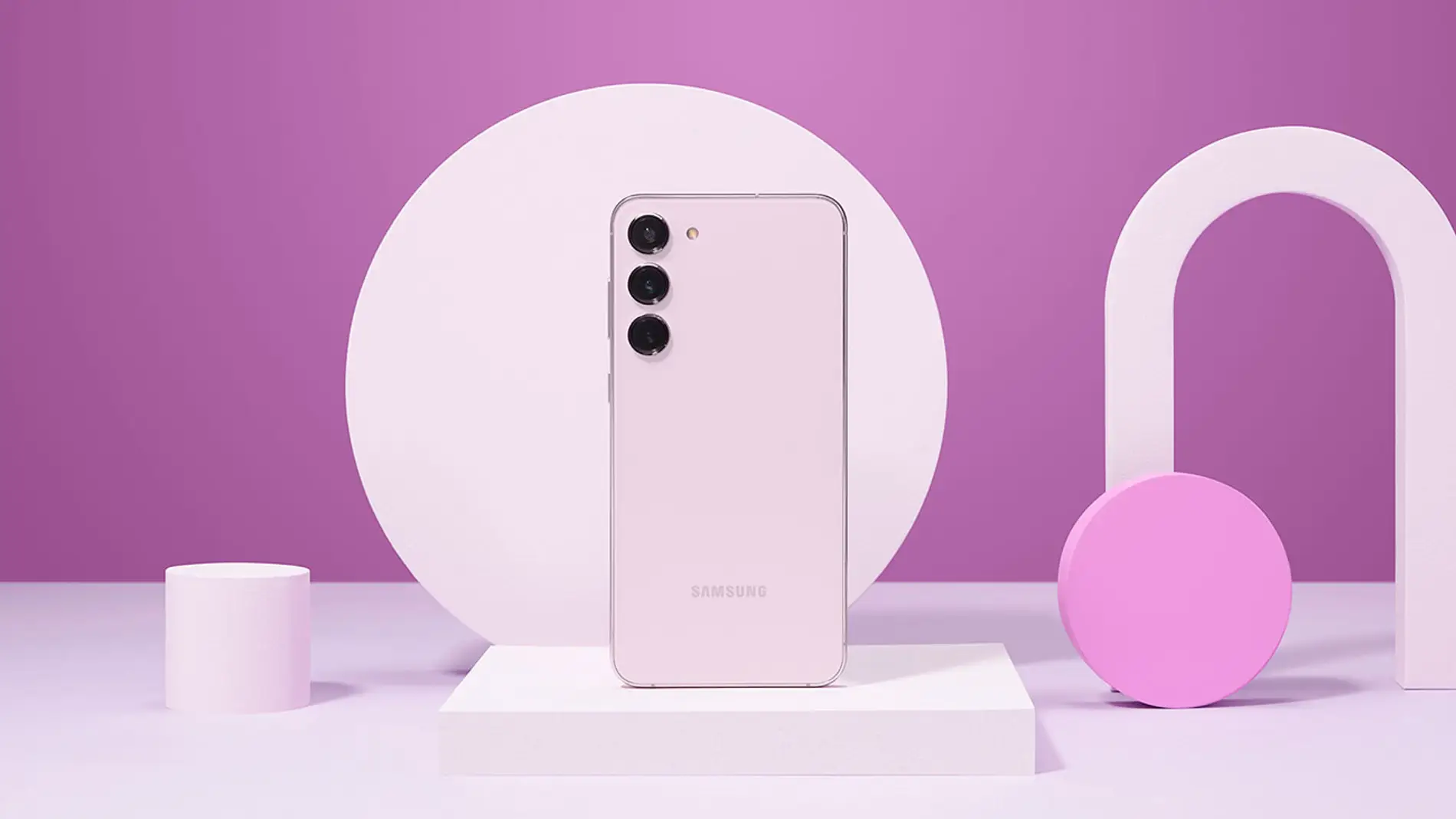
Publicidad
Hacer capturas de pantalla, grabar notas de voz para algunos es algo habitual a diario, compartir o inmortalizar el contenido de nuestras pantallas son algunas de las cosas que permiten. En el caso de las notas de voz, podemos comunicar un mensaje de una forma rápida sin necesidad de perder tiempo escribiendo. Toda esta información se almacenada en la memoria interna de nuestros dispositivos. Con la última actualización que Samsung ha lanzado para sus teléfonos, podemos elegir el lugar en el que queremos que toda esta información quede registrada.
Cambia la ubicación de las capturas de pantalla y las notas de voz en tu Samsung
La última actualización del sistema One UI 5.1 viene repleto de nuevas o mejoras en las funciones. En el tema de las capturas y las notas de voz incluye una novedad que nos permite elegir donde queremos guardarlas dentro de nuestro teléfono. Hasta ahora de forma predeterminada el destino de estas era el almacenamiento interno, en concreto su ruta era la siguientes “almacenamiento interno/DCIM/Screenshots". Si la nueva actualización ha llegado a tu teléfono y ya la has instalado, podrás elegir la ruta en la que quieres que se almacene.
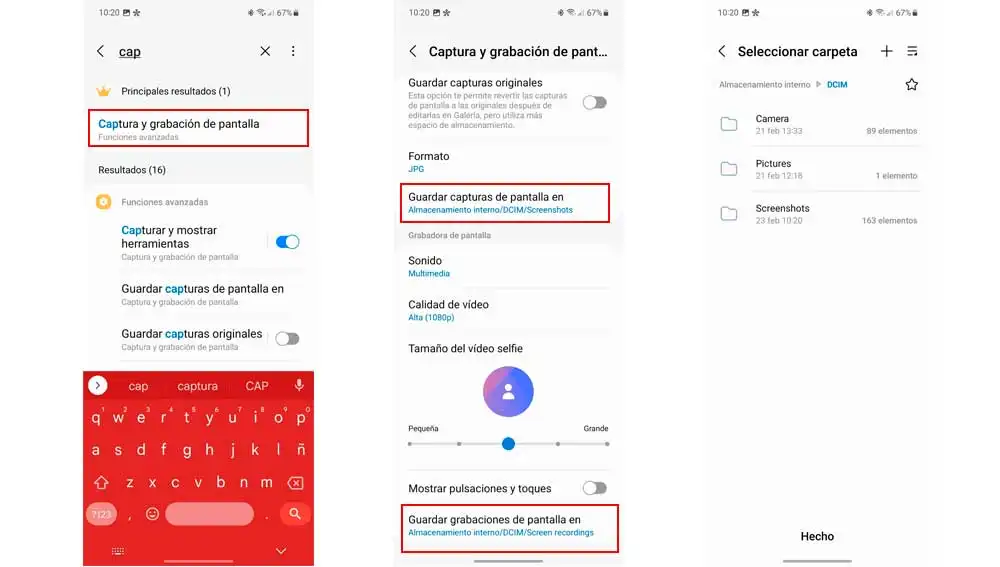
Comprobar si nuestro teléfono ha recibido la última versión es muy sencillo, puedes utilizar la herramienta de búsqueda dentro de los ajustes y realizar la siguiente búsqueda “actualización de software”, si tenemos alguna nueva actualización disponible podremos instalarla desde aquí. De este modo una vez actualizado el sistema podemos probar las novedades. En este caso cambiar la ruta en la que se guardarán las nuevas capturas y grabaciones de notas de voz que hagamos.
- Para ellos del mismo modo, usaremos la herramienta de búsqueda dentro de los ajustes. En esta ocasión buscaremos “capturas y grabación de pantalla”.
- Una vez localizado el menú, pulsa para acceder a sus opciones. Entre las que se encuentra “guardar capturas de pantalla en” Debajo nos aparece la ruta anterior. Para cambiarla, sobre esta.
- La pantalla nos aparece vacía ya que por el momento no hemos creado ninguna carpeta. En la parte superior, vemos la ruta actual, pulsando en las diferentes carpetas nos movemos por los menús, de forma que si pulsamos sobre “almacenamiento interno” accedemos a todas las carpetas que están guardadas en su interior.
- De este modo podemos pulsar y que queramos guardar las capturas. Bien en una carpeta existente o en una nueva que creemos.
- Para crear una nueva carpeta pulsa sobre el icono “más”, En la ventana emergente, escribe el nombre que llevará la nueva carpeta y pulsa el botón “crear”. Una vez hemos seleccionado la carpeta pulsa el botón “hecho” para guardar los cambios y a partir de este momento esa será donde encontraremos las nuevas capturas que hagamos.
De esta forma somos más conscientes del lugar en el que se encuentran y podremos encontrarlas más fácilmente. Un aspecto más que nos permite llevar la personalización de nuestros dispositivos a funciones que en otros sistemas no es posible.
Publicidad